Je obecně známo, že v rámci jednoho Netflix účtu lze vytvořit více uživatelských profilů. Nabízené varianty předplatného a cenové modely umožňují buďto souběžné, nebo oddělené využívání těchto profilů. Každopádně, profily na Netflixu jsou klíčové a jejich založení je velice snadné.
Na druhé straně, proces mazání profilu na Netflixu není tak často zmiňován. Jedná se o funkci, kterou uživatelé nevyužívají příliš často a není na první pohled zcela jasná. Následující text vám ukáže, jak smazat profil z vašeho Netflix účtu, ať už používáte smartphone, tablet, nebo počítač.
Jak odstranit profil Netflix z mobilních zařízení (iOS nebo Android)
Jsme zvyklí ovládat mnoho věcí na menších obrazovkách. Pokud sledujete oblíbené seriály pomocí aplikace Netflix nebo upravujete nastavení pro snadnější používání, může vás zajímat, jak smazat profil přímo z mobilu nebo tabletu.
iOS (iPhone/iPad)
Odstranění profilu v aplikaci pro iOS je ve skutečnosti velmi jednoduché. Ačkoli v aplikaci nemůžete nastavit rodičovskou kontrolu ani provádět rozsáhlé úpravy účtu, můžete pomocí ní profil smazat. Spusťte aplikaci Netflix a postupujte podle těchto kroků pro smazání profilu z vašeho iPhonu nebo iPadu:
- Po spuštění Netflixu na úvodní obrazovce najdete volbu „Upravit“. Klepněte na ni a u vašich profilů se objeví ikonky tužky.
- Když se objeví ikona tužky, klepnutím na profil jej můžete vybrat a smazat.
- Vyberte profil, který chcete odstranit, a klepněte na „Smazat“.
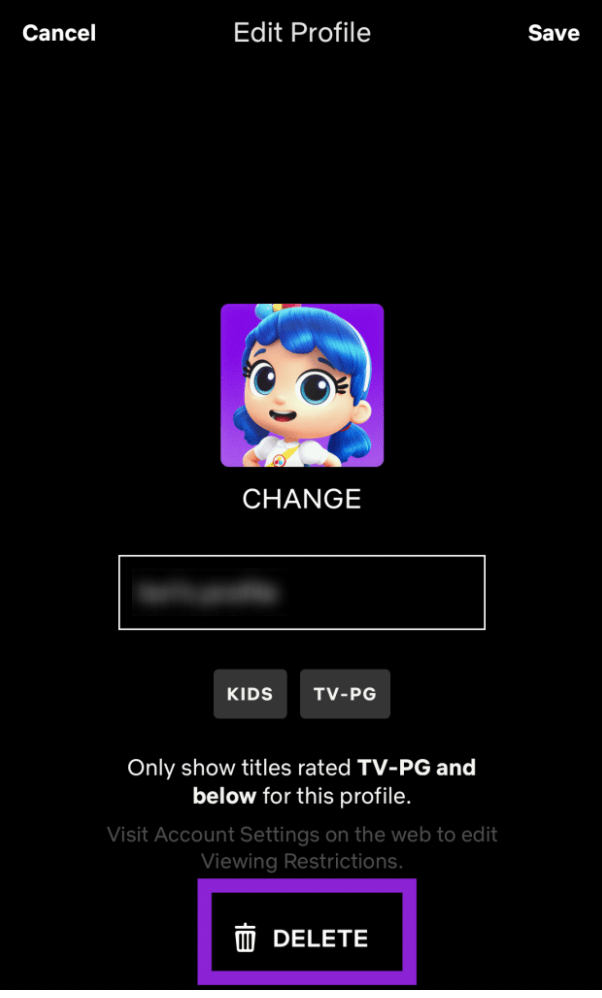
- Po klepnutí na „Smazat“ se objeví okno s dotazem, zda chcete profil opravdu smazat. Pokud jste si jistí, potvrďte a profil i s jeho obsahem bude z vašeho Netflix účtu odstraněn.
Android
Pokud používáte telefon nebo tablet s Androidem, rádi uslyšíte, že profil Netflix můžete smazat přímo z aplikace Netflix pro Android. Alternativně můžete použít i webový prohlížeč v režimu zobrazení pro počítače, ale aplikace je rychlejší volbou, i když si ji musíte nejprve stáhnout.
- Spusťte aplikaci Netflix na vašem Android zařízení a v pravém horním rohu klepněte na ikonu vašeho profilu.
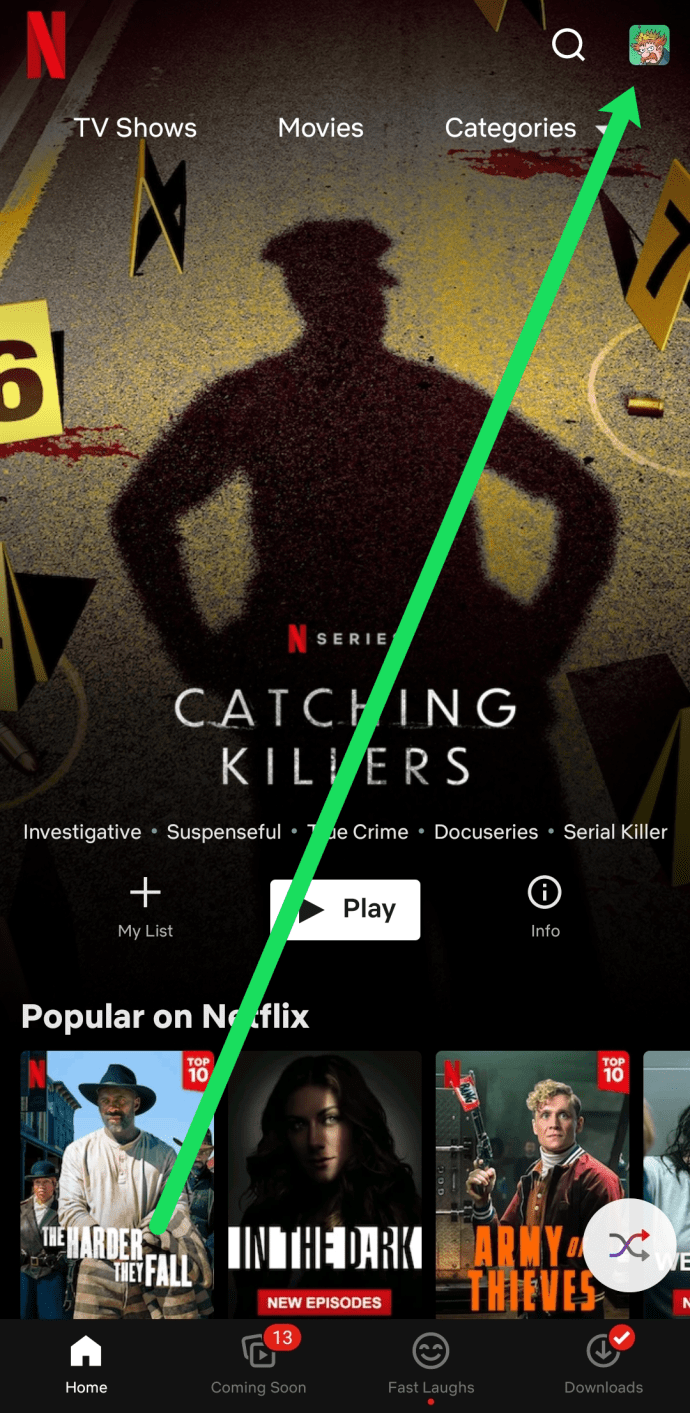
- Pod vašimi profily najděte a klepněte na „Spravovat profily“.
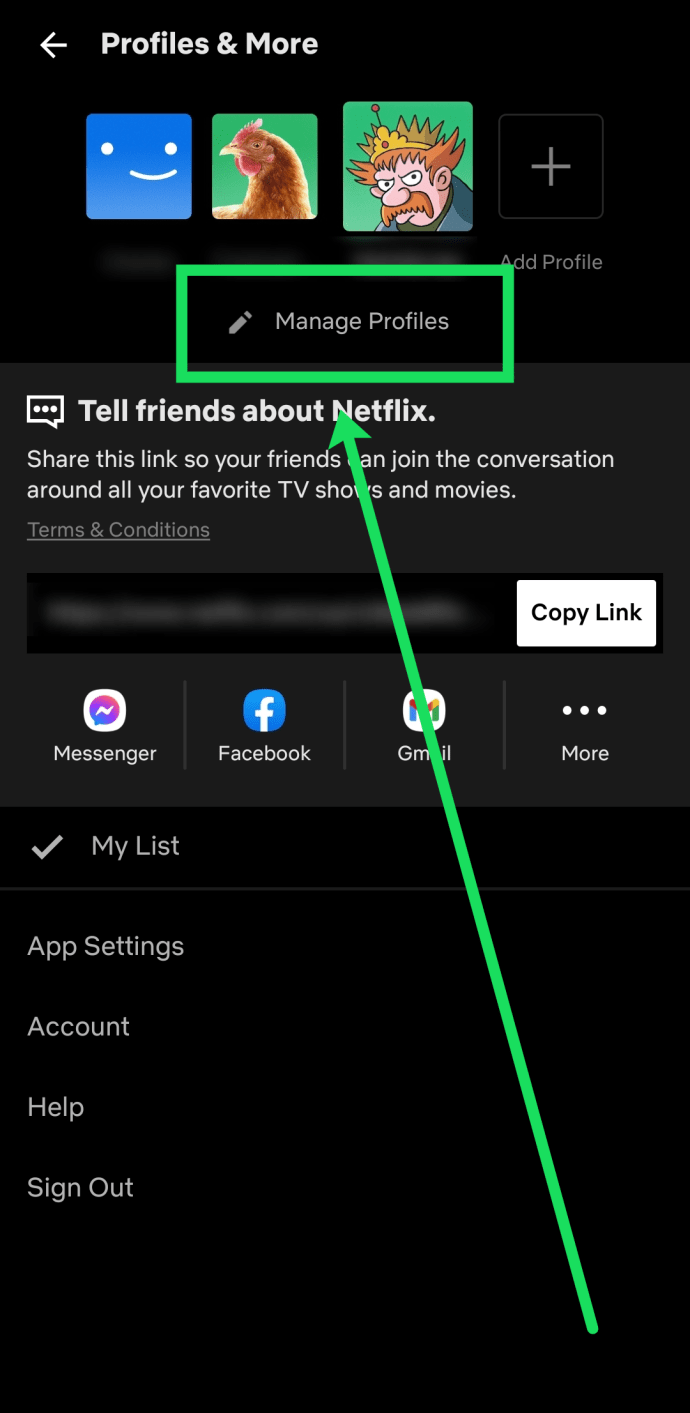
- Vyberte profil, který chcete smazat.
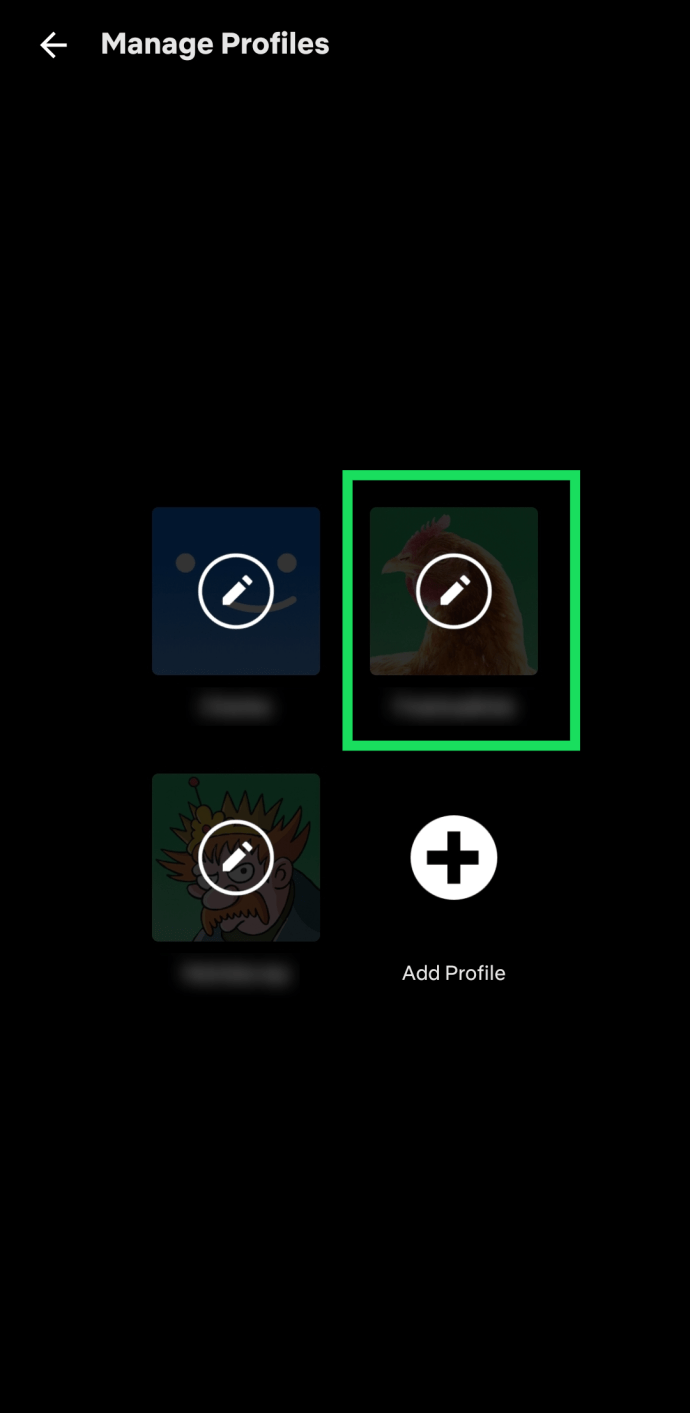
- Klepněte na „Smazat profil“ a následně potvrďte svůj výběr.
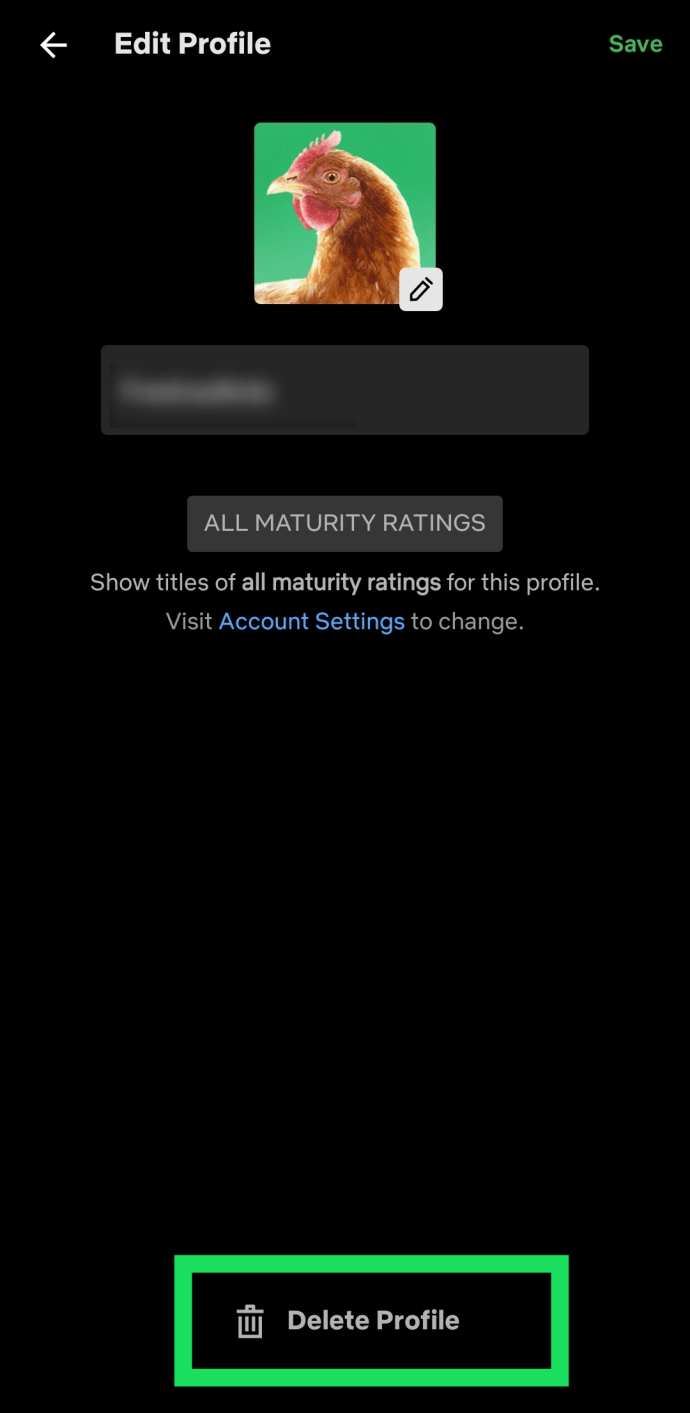
Odstranění profilu Netflix z PC nebo Mac
Ať už sledujete Netflix na počítači s Windows nebo macOS, profil můžete smazat z obou těchto platforem.
Postup je v obou případech totožný, protože na rozdíl od mobilních zařízení nemáte k dispozici nativní aplikaci pro macOS nebo Windows. Pro odstranění profilu budete muset využít webový prohlížeč.
Pro odstranění profilu na Netflixu z počítače postupujte takto:
- Navštivte web Netflixu a přihlaste se ke svému účtu.
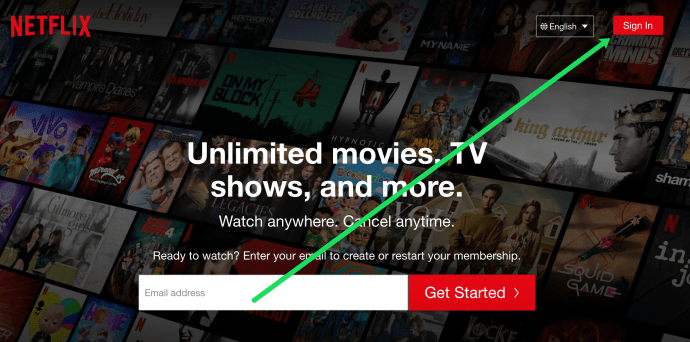
- Klikněte na „Spravovat profily“.
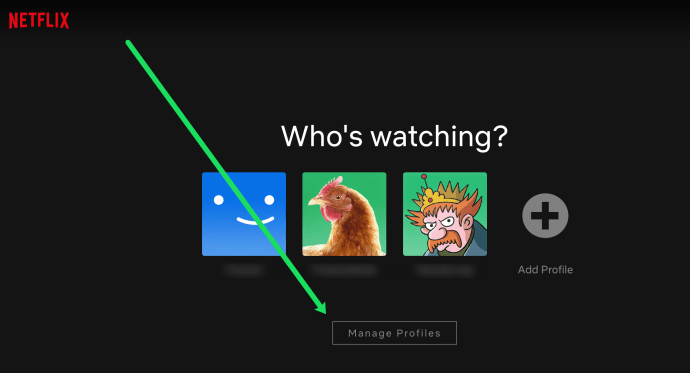
- Klikněte na profil, který chcete smazat.
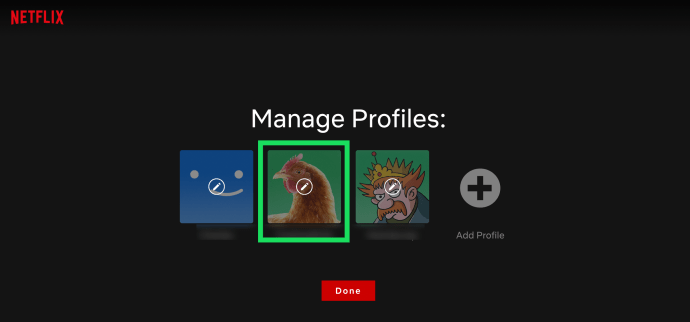
- Klikněte na „Smazat profil“ a potvrďte svůj výběr.
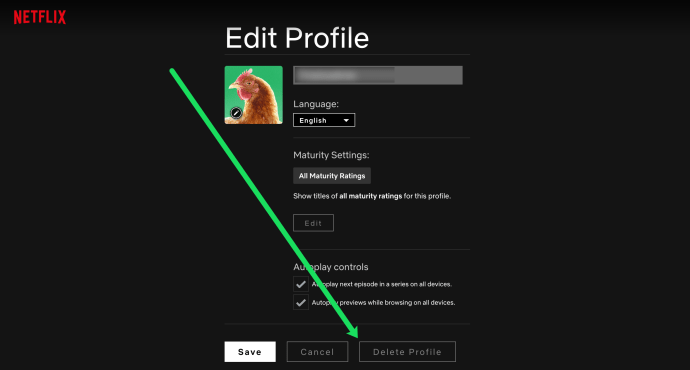
Odstranění profilu Netflix ze streamovacího zařízení nebo chytré televize
Většina uživatelů Netflixu přistupuje ke svým účtům pomocí streamovacích zařízení nebo chytrých televizorů. Je to totiž nejpohodlnější způsob, jak si užít bohatý obsah, který Netflix nabízí. Možná budete chtít smazat profil i na těchto zařízeních. Naštěstí i zde je postup velmi jednoduchý a nebudete muset používat počítač nebo mobilní zařízení.
Ačkoli se konkrétní kroky mohou mírně lišit v závislosti na zařízení nebo televizi, celkový postup je docela intuitivní. Podívejme se na příklad na Roku nebo Apple TV. Na většině streamovacích zařízení a chytrých televizích by měl být postup velmi podobný.
- Pomocí dálkového ovladače vyberte profil, který chcete smazat, a pomocí šipky dolů zvýrazněte ikonu tužky pro úpravy.
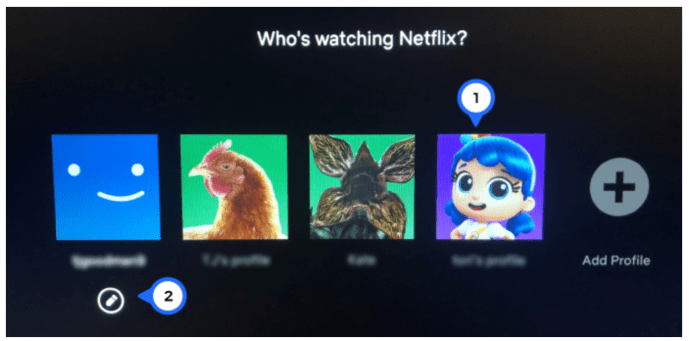
- Stiskněte šipku dolů, dokud se nezvýrazní možnost „Odstranit profil“, a vyberte ji.
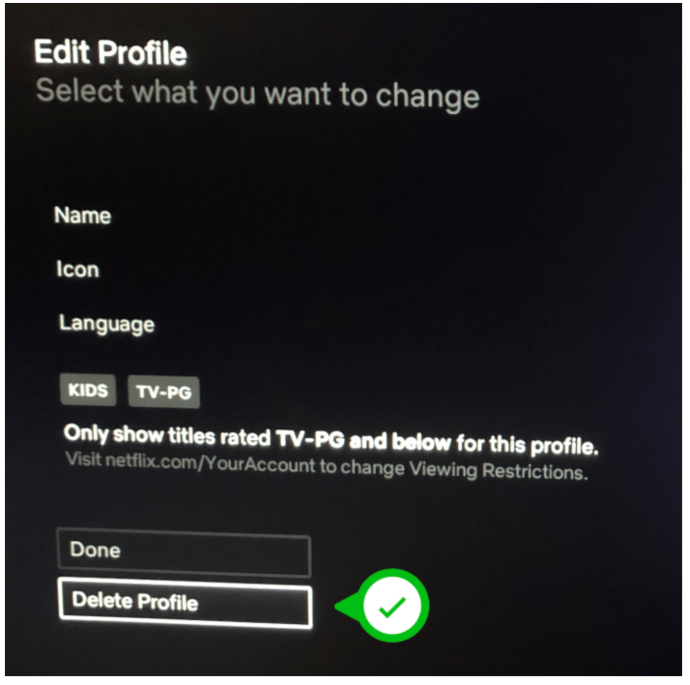
Další časté dotazy
Zde jsou další užitečné informace, které vám pomohou lépe spravovat váš Netflix účet.
Je profil a jeho data smazán trvale?
Ano, pokud smažete profil na Netflixu, všechna data spojená s ním budou trvale odstraněna. To zahrnuje oblíbené seriály, nastavení a preference. Můžete zkusit kontaktovat Netflix a zeptat se, zda je možné obnovit smazaný profil, ale není to jisté.
Pokud však smažete svůj celý účet a do deseti měsíců zrušení neobnovíte, veškeré informace, včetně vašich profilů, budou nenávratně smazány. O okamžité smazání informací můžete požádat zasláním emailu na [email protected].
Nedaří se mi smazat jeden z mých profilů, co se děje?
Při založení vašeho Netflix účtu byl automaticky vytvořen profil. Toto je hlavní profil vašeho účtu, který nelze smazat. Můžete jej přejmenovat, změnit jazyk, upravit věkové omezení a provádět další změny, ale nelze jej odstranit. Doporučujeme jej přejmenovat a upravit jeho nastavení.
Pokud je tento hlavní profil jediný na vašem účtu a chcete jej smazat, musíte smazat celý účet. Důležité je vědět, že pro smazání účtu není potřeba odstraňovat profily samostatně.
Pro smazání celého účtu budete muset použít webové rozhraní na počítači. Postup je ale v zásadě stejný jako u mazání profilu.
Nejdříve je nutné zrušit vaše stávající členství.
1. Přejděte na ikonu svého profilu na Netflix.com v pravém horním rohu obrazovky.
2. V rozbalovací nabídce zvolte „Účet“.
3. Následně vyberte „Zrušit členství“. Potvrďte kliknutím na „Dokončit zrušení“. Nechte jej takto po dobu deseti měsíců a váš účet bude smazán. Pokud potřebujete smazání provést rychleji, kontaktujte [email protected], jak bylo zmíněno.
Tím zajistíte trvalé smazání všech vašich profilů.
Zničí smazání profilu můj účet?
Smazání profilu způsobí pouze smazání samotného profilu, včetně veškerého jeho přizpůsobení a osobních nastavení. Smazání profilu nemůže nijak poškodit váš Netflix účet. Proto existuje hlavní profil, který nelze smazat, jak bylo popsáno výše. Jedinou možností, jak odstranit tento profil, je smazání celého účtu.
Bez obav tedy můžete smazat všechny profily, které už nepotřebujete. Během používání Netflixu si můžete kdykoli vytvořit nové profily.
Kolik profilů mohu přidat?
Na Netflix můžete přidat až pět profilů, pokud používáte zařízení vyrobené v roce 2013 nebo později. S tolika profily může Netflix fungovat. Nicméně, v závislosti na vašem předplatném, budete moci sledovat Netflix na více obrazovkách současně v rámci jednoho profilu.
S předplatným Basic můžete sledovat Netflix na jedné obrazovce pro každý profil. U standardního předplatného jsou k dispozici dvě obrazovky současně a s prémiovým předplatným můžete Netflix sledovat na čtyřech různých obrazovkách pro každý profil.
Závěr k odstraňování profilu Netflix
Smazání profilu na Netflixu je docela snadný a přímočarý proces. I když v iOS aplikaci můžete přidat nové profily, odstranění z ní není možné. Jedinou možností je použít webové rozhraní Netflixu. V Androidu, na počítačích, streamovacích zařízeních a chytrých televizích je odstranění profilů zcela možné a velmi snadné.
Podařilo se vám odstranit profil, který jste chtěli? Přišlo vám to jednoduché a jasné? Máte ještě nějaké dotazy ohledně mazání účtu nebo profilu na Netflixu? Neváhejte se zeptat v komentářích. Můžete se zapojit do diskuze, položit otázky, které vás zajímají, nebo poskytnout tipy naší komunitě, které jsme třeba přehlédli.